¿Tienes problemas para cambiar tu antiguo iPhone a Samsung S9? ¡Mantenga la camisa puesta! Esta no será una tarea difícil, ya que simplemente puede completarla transfiriendo iCloud Bakcup a Samsung S9. Luego, en este momento, puede preguntarse cómo mover los archivos desde la copia de seguridad de iCloud a Samsung S9, ¿verdad? ¡Es fácil! Incluso puedes lograr este objetivo de 3 maneras:
Lo que es más importante, todos estos métodos son fáciles de seguir. Puede ir con el tutorial detallado a continuación para intentarlo.
Transfiera manualmente la copia de seguridad de iCloud a Samsung Galaxy S9
Para realizar el proceso de mudanza sin instalar ningún software tanto en su teléfono como en la computadora, puede seleccionar transferir las copias de seguridad de iCloud manualmente. Sin embargo, antes de usar este medio, debe saber una cosa primero: solo le permite transferir los contactos. Puede exportar un archivo VCF desde su cuenta iCloud y luego importar los archivos a su Samsung S9 y eso es todo. Si desea sincronizar otro tipo de archivo de iCloud, debe usar otros métodos. Y ahora, aprendamos cómo transferir contactos desde la copia de seguridad de iCloud a Samsung Galaxy S9/S9 Plus:
Paso 1. Abra el navegador web en su computadora y vaya a iCloud.com. Luego debe iniciar sesión en su cuenta para ingresar al servicio.
Paso 2. Después de ingresar a iCloud, primero puede elegir Contactos opciones de la lista mostrada y luego toque Todos los contactos en la esquina superior izquierda.
Paso 3. Ahora puede ver que todos los contactos en su iCloud se enumeran en la pantalla. Aquí puedes presionar Ctrl + A (Windows) o Comando + A (Mac) Para seleccionar todos sus contactos.
Paso 4. A continuación, puedes ir a Ajustesa saber, el ícono del engranaje en la esquina inferior izquierda. En este menú, debe hacer clic Exportación VCARD Opción para descargar el archivo «.vcf» en su computadora.
Paso 5. Luego puede conectar su Samsung S9 a la computadora y sincronizar el archivo «.vcf» a su teléfono. Después de eso, debe ir al Administrador de archivos en su teléfono para averiguar el archivo transferido y tocar Importar Cuando se le solicite.
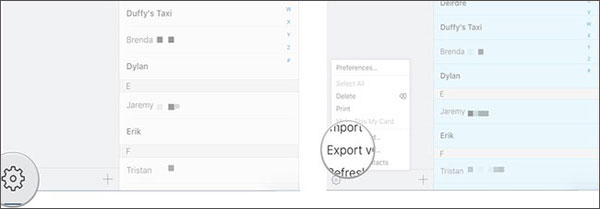
Es posible que también desee saber:
Tutorial para transferir WhatsApp de iPhone a Samsung S9
Guía para transferir datos del teléfono antiguo a Samsung S9
Use el software de terceros para mover la copia de seguridad de iCloud fácilmente
Dado que el método 1 anterior solo puede transferir contactos desde iCloud, no puede cumplir con los requisitos de la mayoría de los usuarios. Por lo tanto, es esencial para usted encontrar otra mejor manera de transferir más archivos desde iCloud a Samsung S9. Aquí se le sugiere que use la transferencia para dispositivos móviles. Le permite transferir varios tipos de archivos desde iCloud hasta el teléfono Android, incluidos contactos, mensajes de texto, calendarios, registro de llamadas, fotos, videos, música, etc. Con él, puede completar el proceso móvil con clics. Simplemente siga los pasos a continuación para intentarlo.
Paso 1. Descargue e instale el software en su teléfono y luego lancelo.


Paso 2. A continuación, necesitas elegir Restaurar desde copias de seguridad y toque icloud de las opciones enumeradas.
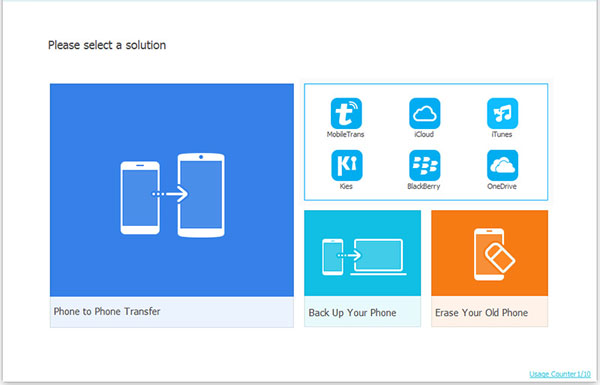
Paso 3. Ahora necesita conectar su Samsung S9 a la computadora con un cable USB. Una vez que se detecte el dispositivo, se mostrará en la ventana y debe iniciar sesión en su iCloud.
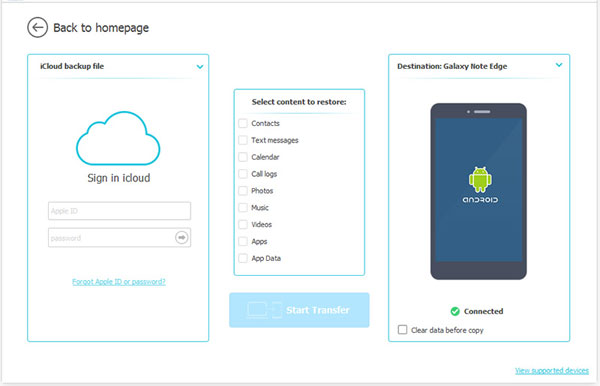
Paso 4. Luego verá varias categorías enumeradas en el medio. Simplemente marque la carpeta que desea transferir y tocar Transferencia de inicio para sincronizar los archivos.
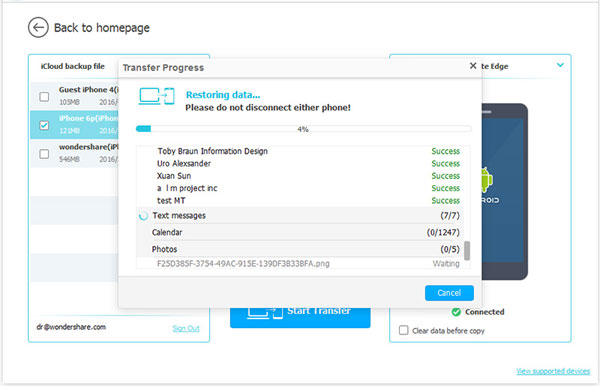
Excepto por la sincronización del archivo entre iCloud y Samsung, también usa este software para transferir datos entre dos iPhones, dos teléfonos Android o Android y iPhone.
Sync iCloud Copia de copia de seguridad a Samsung S9 con Smart Switch
Usar Smart Switch también es una buena manera de mover las copias de seguridad de iCloud. Smart Switch es una aplicación móvil desarrollada por Samsung, que puede ayudarlo a resolver el problema de transferencia entre iPhone y el dispositivo Samsung. Y también, los tipos de archivos que puede transferir también son varios, como contactos, imágenes, videos, alarmas de eventos, etc. Lo que es más importante, es fácil de operar:
Paso 1. Descargar el Interruptor inteligente Aplicación de Google Play Store y vaya con las instrucciones para instalarla correctamente.
Paso 2. Después de la instalación, puede abrir la aplicación y tocar las opciones Inalámbrico> Recibir> iOS en secuencia. Aquí debe iniciar sesión en su cuenta de iCloud con ID de Apple y contraseña.
Paso 3. Una vez que ingrese la cuenta, debe buscar en los archivos que desea restaurar y tocar Importar Para mover la copia de seguridad de iCloud a Samsung S9.
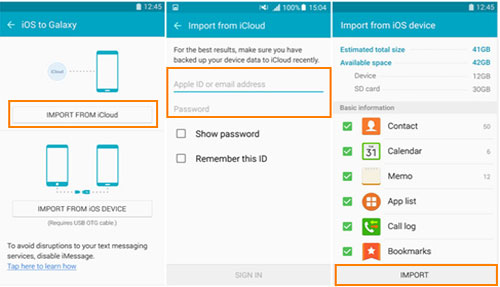
Ahora lo que debe hacer es esperar hasta que termine el proceso de mudanza. Y cuando esté listo, puedes tocar Continuar Para descargar los archivos transferidos a su Samsung S9.
